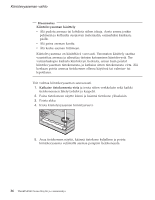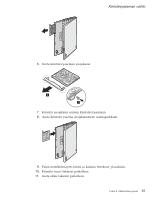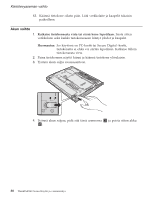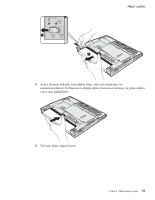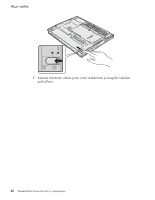Lenovo ThinkPad X40 (Finnish) Service and Troubleshooting Guide for the ThinkP - Page 57
Kiintolevyaseman, vaihto
 |
View all Lenovo ThinkPad X40 manuals
Add to My Manuals
Save this manual to your list of manuals |
Page 57 highlights
Häiriöiden poisto -ohjelman ominaisuuksien käytöstä on ohjeiston kohdissa "Tietojen varmistuskopiointi- ja palautustyökalut"ja "Rescue and Recovery -työtilan esittely". Voit palauttaa kiintolevyn alkuperäisen sisällön seuraavasti: Huomautuksia: 1. Jos optinen asema ei ole liitettynä ThinkPad-tietokoneeseen elvytyksen aikana, DVD-ohjelmisto ja CD-levyjen luontiohjelmisto eivät asennu. Jos haluat varmistaa, että nämä ohjelmat asentuvat oikein, liitä ThinkPad-tietokone X4 UltraBase Dock -telakointiasemaan ja asenna optinen asema Ultrabay Slim -paikkaan ennen elvytyksen aloitusta. 2. Elvytys saattaa kestää jopa kaksi tuntia. Huomautus: Kaikki kiintolevyn ensiöosiossa (yleensä C-asema) olevat tiedostot poistuvat elvytyksen yhteydessä. Ennen tietojen korvausta järjestelmä antaa kuitenkin mahdollisuuden tallentaa halutut tiedostot muihin tietovälineisiin. 1. Tallenna kaikki tiedostot ja lopeta käyttöjärjestelmä, jos mahdollista. 2. Katkaise tietokoneesta virta vähintään viideksi sekunniksi. 3. Kytke tietokoneeseen virta. Tarkkaile kuvaruutua. Paina Access IBM -painiketta, kun kuvaruudun vasemmassa alareunassa näkyy sanoma To interrupt normal startup, press the blue Access IBM button. Kuvaruutuun tulee Rescue and Recovery -työtila. 4. Valitse vaihtoehto Järjestelmän palautus. 5. Valitse ensin vaihtoehto Kiintolevyn sisällön palautus tietokoneen valmistusajankohdan mukaiseksi ja sen jälkeen vaihtoehto Seuraava. 6. Noudata kuvaruutuun tulevia ohjeita. 7. Kun elvytystoiminto on päättynyt, paina Enter-näppäintä. Tietokone käynnistyy uudelleen, ja siihen on asennettu esiasennettu käyttöjärjestelmä, ajurit ja ohjelmistot. Kiintolevyaseman vaihto Voit lisätä tietokoneeseen tallennuskapasiteettia korvaamalla kiintolevyaseman kapasiteetiltaan suuremmalla kiintolevyasemalla, jonka voi hankkia Lenovo-jälleenmyyjältä tai -myyntineuvottelijalta. Huomautuksia: 1. Vaihda tietokoneen kiintolevyasema vain, kun hankit uuden aseman tai huollatat aseman. Kiintolevyaseman liittimet ja asemapaikka eivät kestä usein toistuvaa asemien vaihtoa. 2. Rescue and Recovery -työtila ja Elvytysohjelma (Product Recovery) eivät sisälly lisävarusteena hankittavaan kiintolevyasemaan. Luku 2. Häiriöiden poisto 35